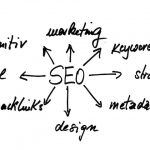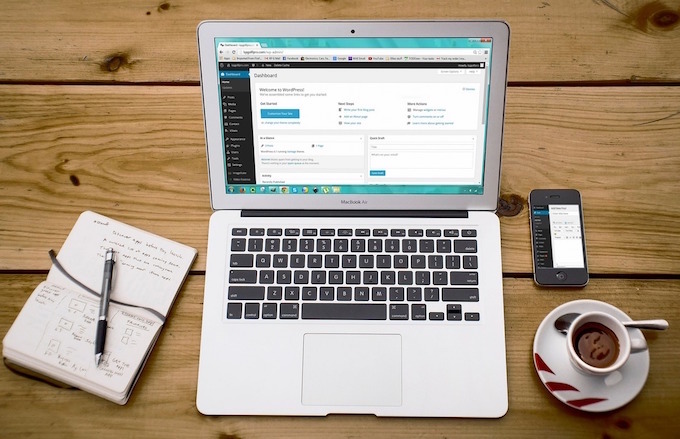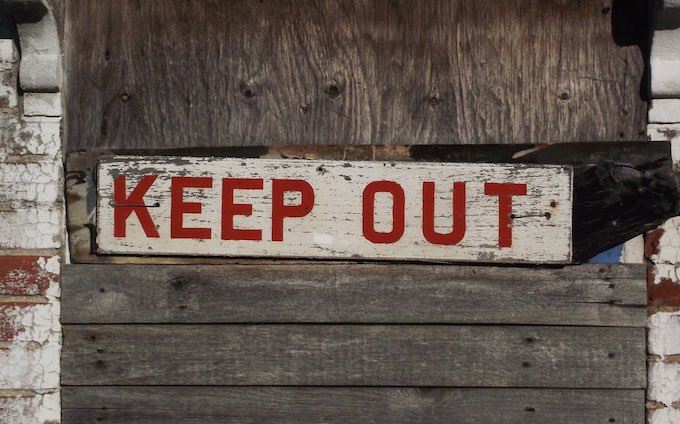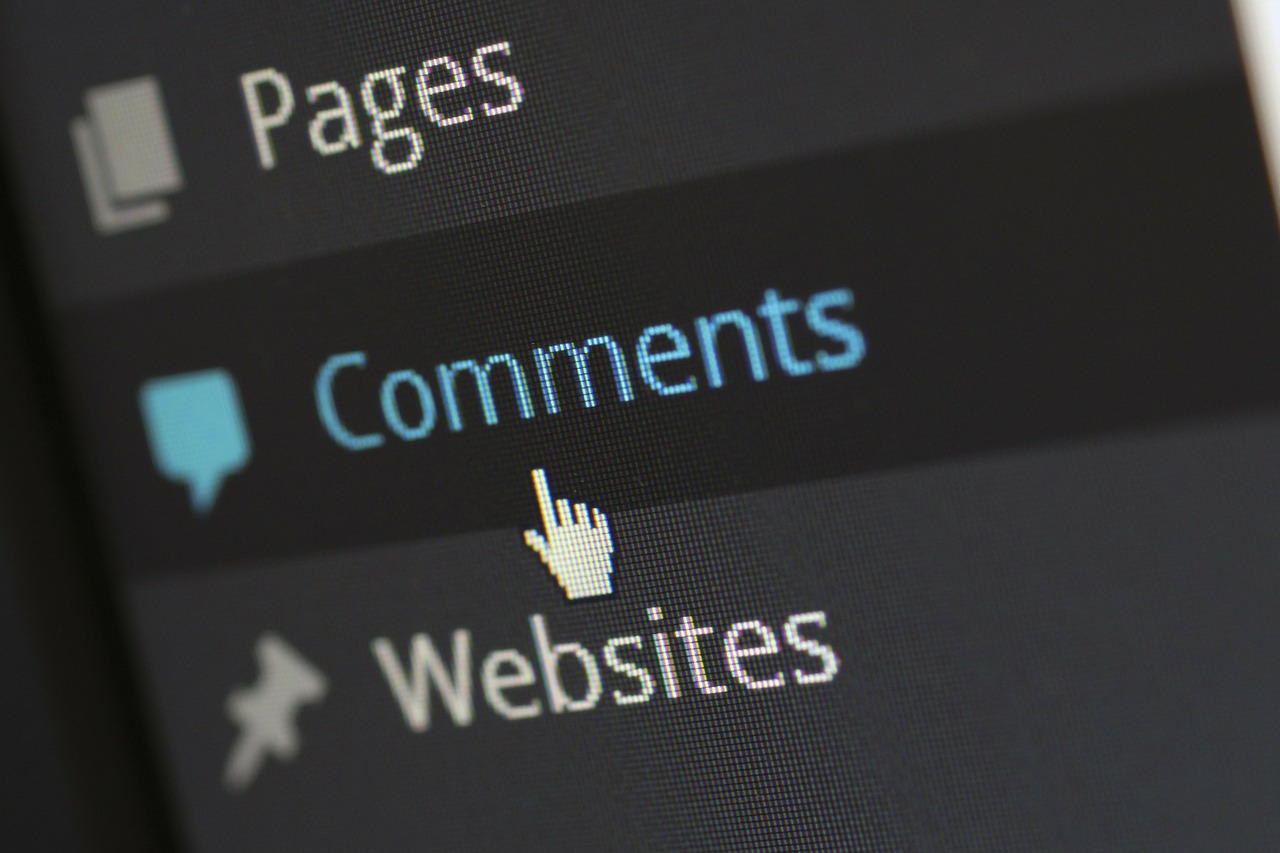WordPressをインストールしたまま使ってビジュアルエディター画面で文章を作成すると、細かい装飾ができません。テキストエディター画面からHTMLタグを使えば装飾できますが、やはり手間がかかります。
無料ブログのように文字修飾を簡単にできるように、TinyMCE Advancedというプラグインをインストールします。
WordPressをインストールした時の投稿編集画面はこうなっています。
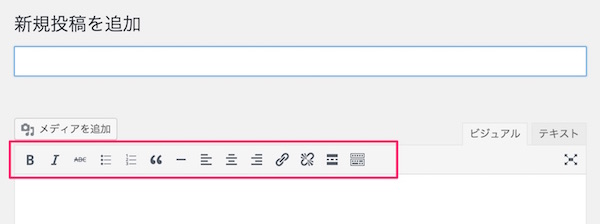
TinyMCE Advancedをインストールすると、このように色々と装飾できる項目が増えるので文章の編集が楽になります。
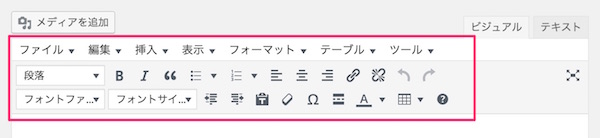
ということで、、TinyMCE Advancedをインストールしましょう。
TinyMCE Advancedをインストールする
他のプラグインのインストールの方法と同様に、「新規追加」をします。
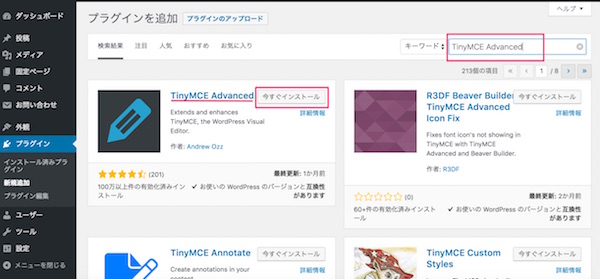
検索窓に、”TinyMCE Advanced”と入力して検索すると、プラグインが表示されるので、「今すぐインストール」をクリックして「有効化」します。もうこれだけで、投稿画面には文字修飾のパーツが増えるので使えます。
念のため設定画面を確認しておきます。
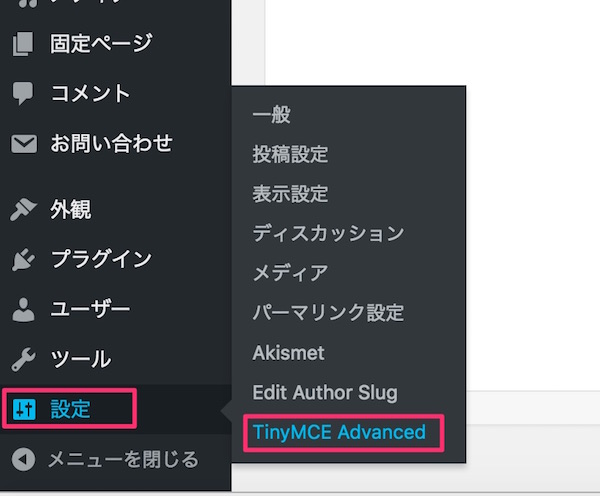
画面左側の項目から「設定」を選んで「TinyMCE Advanced」をクリックします。
エディター設定の画面が表示されます。
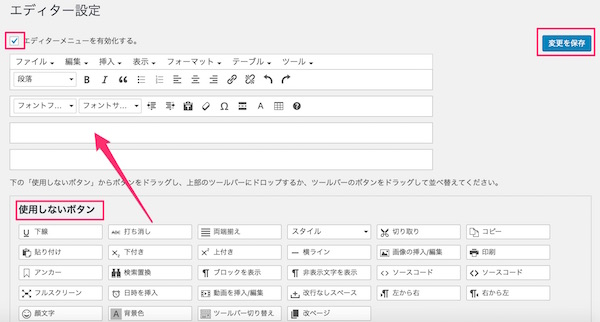
「エディターメニューを有効化する」にチェックが入ってることを確認しておきましょう。「使用しないボタン」の項目から必要なボタンがあるならドラッグしてツールバーに追加してください。このあたりは個人の好みでいろいろ試してみましょう。設定が済んだら「変更を保存」をクリックして完了です。
次の設定も行っておく方がいいと思います。
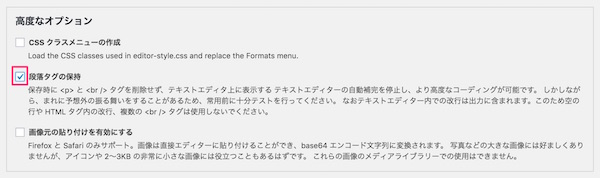
「高度なオプション」の項目の「段落タグの保持」のところにチェックを入れておきましょう。
文章を書いていると、ビジュアルエディターとテキストエディターを行き来する場合もあるのですが、その時に表示上の振る舞いが変わってしまうことを防いでくれます。
以上、TinyMCE Advancedのインストールでした。